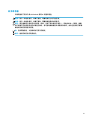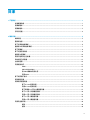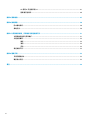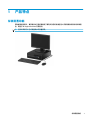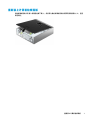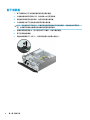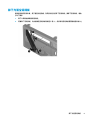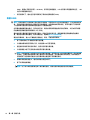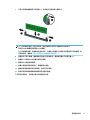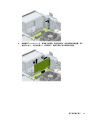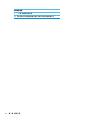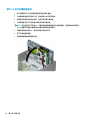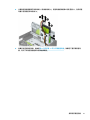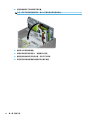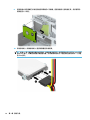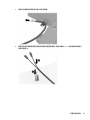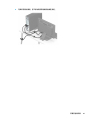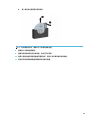硬件参考指南
HP EliteDesk 705 G3 SFF 商用 PC

© Copyright 2016 HP Development
Company, L.P.
Windows 是 Microsoft Corporation 在美
国和/或其他国家/地区的注册商标或商
标。
本文档中包含的信息如有变更,恕不另
行通知。HP 产品与服务的仅有保修已
在这些产品与服务随附的书面保修声明
中阐明。本网站中的任何信息均不应被
视为构成额外保修。HP 不为本网站中
包含的技术或编辑错误或者疏忽承担责
任。
第一版:2016 年 7 月
文档部件号:900229-AA1
产品通告
本指南介绍大多数型号共有的功能。您
的计算机上可能未提供某些功能。
软件条款
如果安装、复制、下载或以其他方式使
用此笔记本计算机上预安装的任何软件
产品,即表明您同意受 HP 最终用户许
可协议 (EULA) 条款的约束。如果您不接
受这些许可条款,唯一的补救办法是在
14 天内将全部产品(硬件和软件)原封
不动地退回购买处,并依据购买处的退
款政策获得退款。
如需详细信息或要求获得笔记本计算机
全额退款,请与本地销售点(经销商)
联系。

关于本手册
本指南提供了有关升级 HP EliteDesk 商用 PC 的基本信息。
警告!指示一种危险情况,如果不避免,可能导致死亡或严重伤害。
注意:指示一种危险情况,如果不避免,可能导致轻度或中度受伤。
切记:表示重要但与危险无关的信息(例如,与财产损失相关的消息)。系统会发出一个通知,提醒
用户如果不完全按照所述的步骤进行操作,将可能导致数据丢失或硬/软件损坏。此外还包含用于解释
概念或完成任务的基本信息。
注:包含其他信息,以强调或补充正文的要点。
提示:提供完成任务的有用提示。
iii

iv
关于本手册

目录
1 产品特点 ...................................................................................................................................................... 1
标准配置功能 ........................................................................................................................................................ 1
前面板组件 ............................................................................................................................................................ 2
背面板组件 ............................................................................................................................................................ 3
序列号位置 ............................................................................................................................................................ 4
2 硬件升级 ...................................................................................................................................................... 5
维修特性 ................................................................................................................................................................ 5
警告和注意 ............................................................................................................................................................ 5
卸下计算机检修面板 ............................................................................................................................................ 6
重新装上计算机检修面板 .................................................................................................................................... 7
卸下前面板 ............................................................................................................................................................ 8
卸下光驱空闲挡板 ................................................................................................................................................ 9
重新装上前面板 ................................................................................................................................................. 10
清洁可选的灰尘过滤器 ..................................................................................................................................... 10
将台式机立式放置 ............................................................................................................................................. 13
主板的连接 ......................................................................................................................................................... 14
安装附加内存 ..................................................................................................................................................... 15
DIMM .................................................................................................................................................. 15
DDR4-SDRAM DIMM ........................................................................................................................... 15
在 DIMM 插槽中安装内存 ................................................................................................................ 15
安装 DIMM ......................................................................................................................................... 16
卸下或安装扩展卡 ............................................................................................................................................. 18
驱动器的位置 ..................................................................................................................................................... 21
拆卸和安装驱动器 ............................................................................................................................................. 23
卸下 9.5 mm 超薄光驱 ..................................................................................................................... 24
安装 9.5 mm 超薄光驱 ..................................................................................................................... 25
卸下和更换 3.5 英寸主硬盘驱动器 ................................................................................................ 27
卸下 3.5 英寸次硬盘驱动器 ............................................................................................................ 30
安装 3.5 英寸次硬盘驱动器 ............................................................................................................ 32
卸下 2.5 英寸硬盘驱动器 ................................................................................................................ 35
安装 2.5 英寸硬盘驱动器 ................................................................................................................ 37
安装安全保护锁 ................................................................................................................................................. 40
缆锁 ................................................................................................................................................... 40
挂锁 ................................................................................................................................................... 40
v

HP 商用 PC 安全保护锁 V2 ............................................................................................................... 41
前面板安全保护 ............................................................................................................................... 46
附录 A 更换电池 ............................................................................................................................................. 47
附录 B 静电释放 ............................................................................................................................................. 50
防止静电损坏 ..................................................................................................................................................... 50
接地方法 ............................................................................................................................................................. 50
附录 C 计算机操作准则、日常维护与装运准备工作 ......................................................................................... 51
计算机操作准则与日常维护 ............................................................................................................................. 51
光驱注意事项 ..................................................................................................................................................... 52
操作 ................................................................................................................................................... 52
清洁 ................................................................................................................................................... 52
安全 ................................................................................................................................................... 52
装运准备工作 ..................................................................................................................................................... 52
附录 D 辅助工具 ............................................................................................................................................. 53
支持的辅助技术 ................................................................................................................................................. 53
联系技术支持 ..................................................................................................................................................... 53
索引 ............................................................................................................................................................... 54
vi

1
产品特点
标准配置功能
其功能因机型而异。要获得技术支持的帮助和了解有关在您的电脑型号上安装的硬件和软件的详细信
息,请运行 HP Support Assistant 实用程序。
注:这款计算机可以立式放置或水平放置使用。
标准配置功能
1

前面板组件
驱动器配置可能因机型而异。某些机型具有空闲挡板,用于遮盖超薄光驱托架。
前面板组件
1
超薄光驱(可选)
6
音频输出(耳机)端口
2
USB 2.0 充电(有源)端口(黑色)
7
电源按钮
3
USB 2.0 端口(黑色)
8
硬盘活动状态指示灯
4
USB 3.0 端口(蓝色)
9
SD 卡读卡器(可选)
5
音频输出(耳机)插孔/音频输入(麦克风)
复合插孔
注:将设备插入音频输出(耳机)/音频输入(麦克风)复合插孔时,会弹出一个对话框,询问您要将
该插孔用于麦克风,还是用于耳机。您可以随时双击 Windows® 任务栏中的 Audio Manager 图标以重新
配置该插孔。
注:USB 2.0 充电端口还为智能手机等设备提供电流。只要将电源线插入到机箱上即可进行充电,即使
系统已关闭。
注:接通电源时,开机指示灯一般呈白色。如果指示灯呈红色闪烁,则计算机出现了问题,它会显示一
个诊断代码。有关代码的含义,请参阅《维修服务指南》。
2
第 1 章 产品特点

背面板组件
后面板组件
1
PS/2 鼠标接口(绿色)
7
PS/2 键盘接口(紫色)
2
串口
8
DisplayPort 显示器连接器
3
RJ-45(网络)插孔
9
VGA 显示器连接器
4
具有键盘唤醒功能的 USB 2.0 端口(黑
色)
10
USB 3.1 端口(蓝色)
5
音频输入插孔(蓝色)
11
USB 3.1 端口(蓝色)
6
电源线接口
12
有源音频设备音频输出插孔(绿
色)
注:HP 提供了另外一个可选串行端口和一个可选并行端口。
如果使用 USB 键盘,HP 建议将键盘连接到一个具有唤醒功能的 USB 2.0 端口。如果在 BIOS F10 设置程序中
启用,PS/2 连接器也支持唤醒功能。
将设备插入麦克风/耳机插孔时,会弹出一个对话框,询问您要将该插孔用于麦克风,还是用于耳机。您
可以随时双击 Windows 任务栏中的 Audio Manager 图标以重新配置该插孔。
如果主板其中一个插槽中安装了显卡,则可以使用该显卡上的接口和/或主板集成显卡上的接口。安装的
特定显卡和软件配置将决定您的行为。
您可通过更改 BIOS F10 Setup 的设置,禁用主板上的集成显卡。
背面板组件
3

序列号位置
每台计算机都有一个唯一的序列号和产品 ID 号,它们位于计算机的外部。向客户服务部门寻求帮助
时,应提供这些号码。
4
第 1 章 产品特点

2
硬件升级
维修特性
本计算机具有便于进行升级和维护的特性。本章介绍的一些安装步骤都需要使用 Torx T15 或平头螺丝
刀。
警告和注意
在进行升级之前,请务必认真阅读本指南中所有相应的说明、注意和警告。
警告!为减少电击、灼热表面或火灾造成人身伤害的危险,请执行以下操作:
从交流电源插座中拔出电源线插头,然后等到系统内部组件冷却后再去触摸相应的组件。
请勿将电信或电话连接器插入网络接口控制器 (NIC) 插口。
不要禁用电源线接地插头。接地插头是一项重要的安全保护措施。
请将电源线插入到始终容易接触到的接地(连接到地面)电源插座。
为降低受到严重伤害的危险,请阅读《安全与舒适操作指南》。其中详细介绍了电脑用户应注意的工
作台摆放规则、操作电脑的姿式、良好的健康与工作习惯,并提供了重要的电气和机械方面的安全信
息。该指南可以从 http://www.hp.com/ergo 网站上获取。
警告!内有带电部件与活动部件。
在拆卸设备外壳之前,请先断开设备电源。
重新接通设备电源之前,请装回并固定好外壳。
切记:静电可能会损坏电脑或可选设备的电子组件。在执行这些步骤之前,请先确保通过接触接地的
金属设备,释放您身体所带的静电。有关详细信息,请参阅第 50 页的静电释放。
在计算机接通交流电源后,主板始终带电。打开计算机外壳之前,必须先断开电源线插头与电源的连
接,以防止对内部组件造成损坏。
维修特性
5

卸下计算机检修面板
要访问内部组件,您必须卸下检修面板。
1. 卸下/取出禁止打开电脑的所有安全装置。
2. 从电脑中取出所有可移动介质,如光盘或 USB 闪存驱动器。
3. 通过操作系统正常关闭计算机,然后关闭所有外接设备。
4. 从电源插座上拔下交流电源线并断开所有外接设备。
切记:无论是否处于开机状态,只要将系统连接到通电的交流电源插座,系统板始终会带有电
压。必须断开电源线才能避免对电脑的内部组件造成损坏。
5. 如果计算机放在底座上,则从底座上卸下计算机,并将计算机放倒。
6. 向上拉检修面板拉手 (1),然后提起检修面板以使其脱离计算机 (2)。
6
第 2 章 硬件升级

重新装上计算机检修面板
将检修面板前端卡舌滑入机箱前边缘下面 (1),然后用力推检修面板后端以将其安装到机箱 (2) 上,直至
锁定到位。
重新装上计算机检修面板
7

卸下前面板
1. 卸下/解除防止打开计算机机盖的所有安全保护装置。
2. 从电脑中取出所有可移动介质,如光盘或 USB 闪存驱动器。
3. 通过操作系统正常关闭计算机,然后关闭所有外接设备。
4. 从电源插座上拔下交流电源线并断开所有外接设备。
切记:无论是否处于开机状态,只要将系统连接到通电的交流电源插座,系统板始终会带有电
压。必须断开电源线才能避免对电脑的内部组件造成损坏。
5. 如果计算机放在底座上,则从底座上卸下计算机,并将计算机放倒。
6. 卸下计算机检修面板。
7. 提起挡板侧面的三个卡舌 (1),然后转动挡板以从机箱上脱离 (2)。
8
第 2 章 硬件升级

卸下光驱空闲挡板
某些机型具有空闲挡板,用于遮盖光驱托槽。在安装光驱之前卸下空闲挡板。要卸下空闲挡板,请执
行以下操作:
1. 卸下计算机检修面板和前挡板。
2. 若要卸下空闲挡板,向内推固定空闲挡板的固定卡舌 (1),然后转动空闲挡板使其脱离前挡板 (2)。
卸下光驱空闲挡板
9

重新装上前面板
将挡板底部侧面的四个挂钩插入机箱上的矩形孔中 (1),然后转动档板顶端以安装到机箱上 (2) 并将其卡
入到位。
清洁可选的灰尘过滤器
部分机型配有包括灰尘过滤器的前面板。您必须定期清洁灰尘过滤器,以便过滤器上堆积的灰尘不会
阻碍气流穿过计算机。
注:
HP 提供了可选的灰尘过滤器前面板。
要清洁灰尘过滤器:
1. 卸下/取出禁止打开计算机的所有安全装置。
2. 从计算机中取出所有可移动介质,如光盘或 USB 闪存驱动器。
3. 通过操作系统正常关闭计算机,然后关闭所有外接设备。
4. 从电源插座上拔下交流电源线并断开所有外接设备。
注:
无论计算机是否处于开机状态,只要将系统电源线插入有电的交流电源插座,主板将始终带
电。必须断开电源线才能避免对计算机的内部组件造成损坏。
5. 如果计算机放在底座上,请将计算机从底座上卸下。
6. 卸下计算机检修面板和前挡板。
10
第 2 章 硬件升级

7. 若要卸下灰尘过滤器检修面板,按主挡板上过滤器检修面板的右侧 (1),转动过滤器检修面板的右
侧,使其离开主挡板 (2),然后拉过滤器检修面板的左侧,使其脱离主挡板 (3)。
8. 要卸下灰尘过滤器,提起过滤器的两个不同端 (1),然后拉动过滤器使其脱离过滤器检修面板 (2)。
9. 使用软刷或布,清洁过滤器检修面板的灰尘。如果灰尘过多,用水将过滤器检修面板冲洗干净。
10. 使用软刷或布清洁过滤器滤芯。如果灰尘过多,用水将过滤器冲洗干净。
清洁可选的灰尘过滤器
11

11. 要装回灰尘过滤器,将过滤器的右侧滑入过滤器检修面板 (1),然后将过滤器按入过滤器检修面板
中 (2) 以将其固定到位。
12. 要装回过滤器检修面板,将过滤器检修面板的左侧滑入主挡板 (1),然后将过滤器检修面板的右侧
按入主挡板 (2) 中以将其固定到位。
13. 重新安装前挡板和计算机检修面板。
14. 如果计算机原来放在底座上,请重新装上底座。
15. 重新连接电源线和所有外部设备,然后打开计算机。
16. 锁定所有在拆卸检修面板时解除的安全保护装置。
12
第 2 章 硬件升级

将台式机立式放置
可以使用从 HP 购买的立式底座选件,按立式机形式配置薄型卧式纤小型计算机。
1. 卸下/解除防止打开计算机机盖的所有安全保护装置。
2. 从计算机中取出所有可移动介质,如光盘或 USB 闪存驱动器。
3. 通过操作系统正常关闭计算机,然后关闭所有外接设备。
4. 从电源插座上拔下交流电源线并断开所有外接设备。
切记:无论是否处于开机状态,只要将系统连接到通电的交流电源插座,系统板始终会带有电
压。必须断开电源线才能避免对电脑的内部组件造成损坏。
5. 将计算机右侧朝下放在底座选件上。
注:为了使计算机在立式机配置下保持稳定,HP 建议您使用立式底座选件。
6. 重新连接电源线和任何外接设备,然后打开计算机。
注:
请确保在计算机周围至少留出 10.2 厘米(4 英寸)的空间,并且没有障碍物。
7. 锁定所有在拆卸检修面板时解除的安全保护装置。
将台式机立式放置
13

主板的连接
请参阅下图和表,以识别机型的主板接口。
项 主板连接器 主板标签 颜色 组件
1
降档到 x4 的 PCI Express
x16 Gen 2
X4PCIEXP
白色 扩展卡
2 PCI Express x1 Gen 2 X1PCIEXP2
黑色 扩展卡
3 PCI Express x1 Gen 3 X16PCIEXP
黑色 扩展卡
4 PCI Express x1 Gen 2 X1PCIEXP1
黑色 扩展卡
5 SATA 3.0 SATA2
浅蓝色 除主硬盘驱动器以外的任何 SATA
设备
6
DIMM4(通道 A)
DIMM4
白色 内存模块
7
DIMM3(通道 A)
DIMM3
黑色 内存模块
8
DIMM2(通道 B)
DIMM2
白色 内存模块
9
DIMM1(通道 B)
DIMM1
黑色 内存模块
10 SATA 3.0 SATA0
深蓝色 主硬盘驱动器
11 SATA 3.0 SATA1
浅蓝色 除主硬盘驱动器以外的任何 SATA
设备
12
电池
BAT
黑色 电池
13
串口
COMB
黑色 可选的第二个串行端口
14
第 2 章 硬件升级
ページが読み込まれています...
ページが読み込まれています...
ページが読み込まれています...
ページが読み込まれています...
ページが読み込まれています...
ページが読み込まれています...
ページが読み込まれています...
ページが読み込まれています...
ページが読み込まれています...
ページが読み込まれています...
ページが読み込まれています...
ページが読み込まれています...
ページが読み込まれています...
ページが読み込まれています...
ページが読み込まれています...
ページが読み込まれています...
ページが読み込まれています...
ページが読み込まれています...
ページが読み込まれています...
ページが読み込まれています...
ページが読み込まれています...
ページが読み込まれています...
ページが読み込まれています...
ページが読み込まれています...
ページが読み込まれています...
ページが読み込まれています...
ページが読み込まれています...
ページが読み込まれています...
ページが読み込まれています...
ページが読み込まれています...
ページが読み込まれています...
ページが読み込まれています...
ページが読み込まれています...
ページが読み込まれています...
ページが読み込まれています...
ページが読み込まれています...
ページが読み込まれています...
ページが読み込まれています...
ページが読み込まれています...
ページが読み込まれています...
-
 1
1
-
 2
2
-
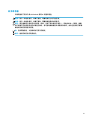 3
3
-
 4
4
-
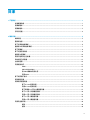 5
5
-
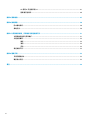 6
6
-
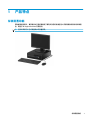 7
7
-
 8
8
-
 9
9
-
 10
10
-
 11
11
-
 12
12
-
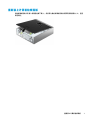 13
13
-
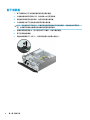 14
14
-
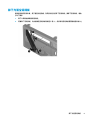 15
15
-
 16
16
-
 17
17
-
 18
18
-
 19
19
-
 20
20
-
 21
21
-
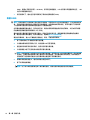 22
22
-
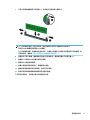 23
23
-
 24
24
-
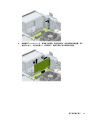 25
25
-
 26
26
-
 27
27
-
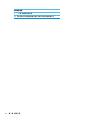 28
28
-
 29
29
-
 30
30
-
 31
31
-
 32
32
-
 33
33
-
 34
34
-
 35
35
-
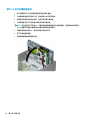 36
36
-
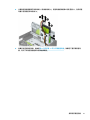 37
37
-
 38
38
-
 39
39
-
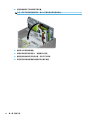 40
40
-
 41
41
-
 42
42
-
 43
43
-
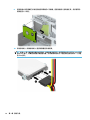 44
44
-
 45
45
-
 46
46
-
 47
47
-
 48
48
-
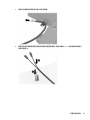 49
49
-
 50
50
-
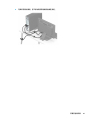 51
51
-
 52
52
-
 53
53
-
 54
54
-
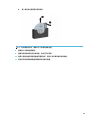 55
55
-
 56
56
-
 57
57
-
 58
58
-
 59
59
-
 60
60
HP EliteDesk 705 G3 Small Form Factor PC (ENERGY STAR) リファレンスガイド
- タイプ
- リファレンスガイド
関連論文
-
HP EliteDesk 705 G3 Microtower PC (ENERGY STAR) リファレンスガイド
-
HP EliteDesk 700 G1 Base Model Small Form Factor PC リファレンスガイド
-
HP EliteDesk 705 G1 Microtower PC (ENERGY STAR) リファレンスガイド
-
HP EliteDesk 800 G3 Base Model Small Form Factor PC リファレンスガイド
-
HP EliteDesk 800 G1 Small Form Factor PC リファレンスガイド
-
HP EliteDesk 800 G2 Tower PC (ENERGY STAR) リファレンスガイド
-
HP EliteDesk 705 G2 Small Form Factor PC リファレンスガイド
-
HP EliteDesk 800 G2 Small Form Factor PC (ENERGY STAR) リファレンスガイド
-
HP EliteDesk 705 G2 Base Model Microtower PC リファレンスガイド
-
HP Collaboration PC G2 リファレンスガイド